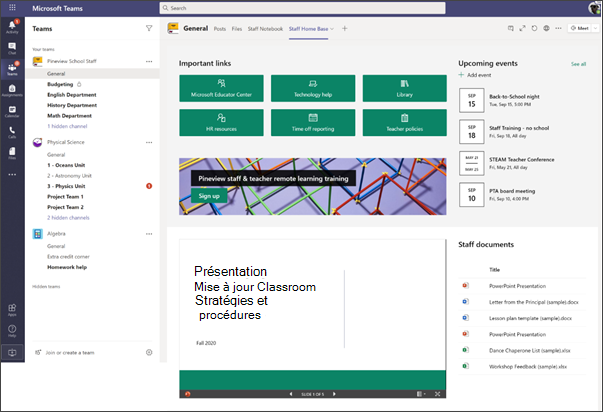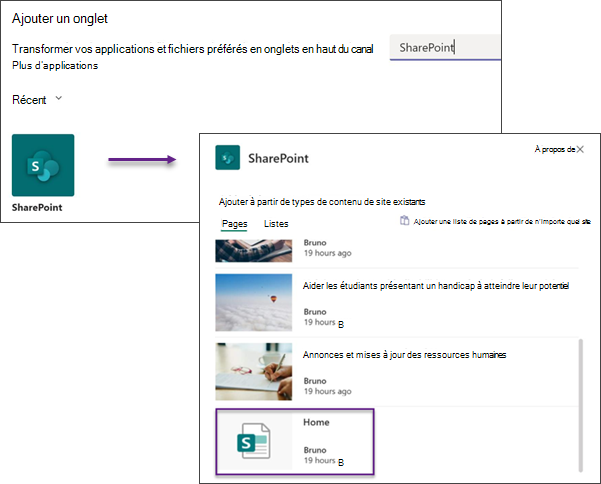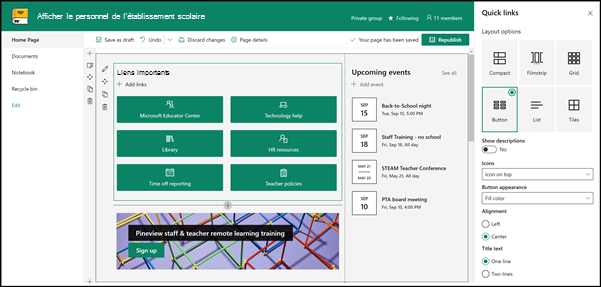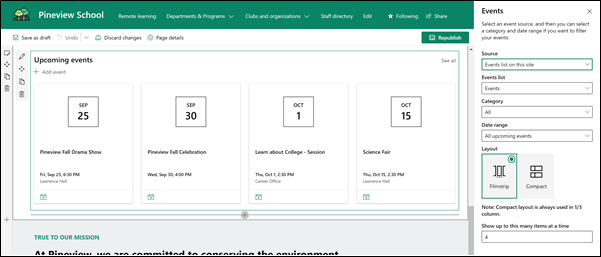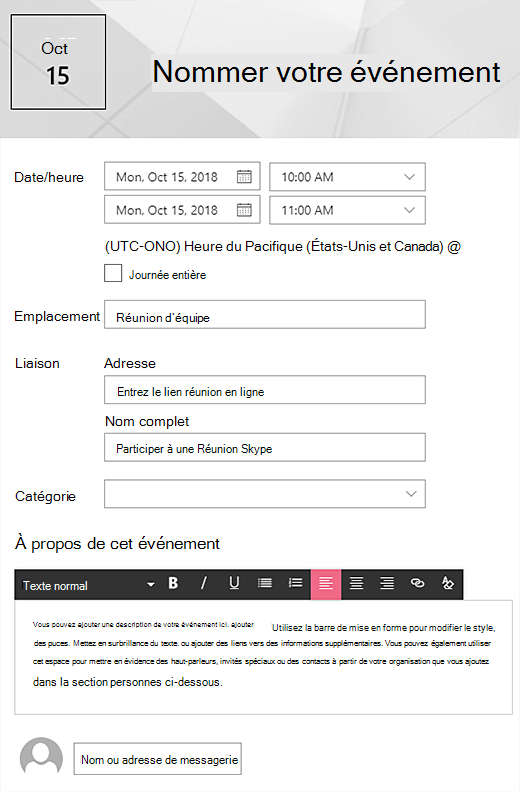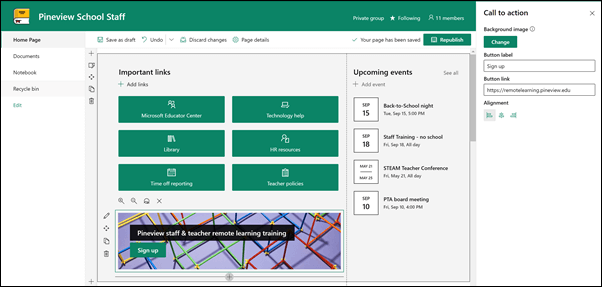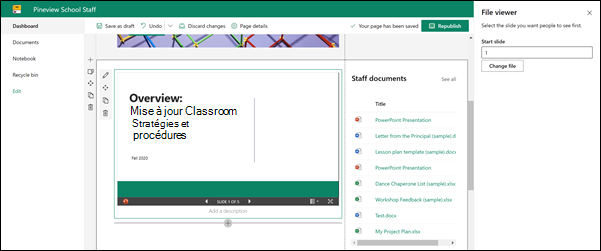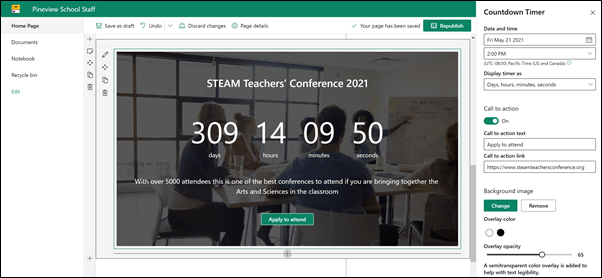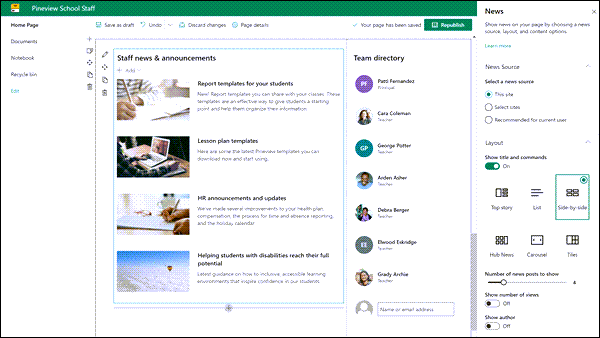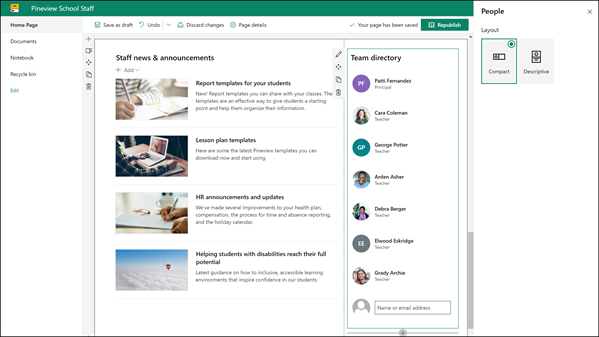La page d’accueil du personnel sert de tableau de bord dans lequel les membres du personnel peuvent trouver des informations importantes telles que des liens vers des outils et des ressources, des documents en surbrillance, des événements, etc. La page d’accueil du personnel est une page d’accueil du site d’équipe destinée à être utilisée avec Microsoft Teamsafin que les membres du personnel bénéficient des fonctionnalités combinées de la page d’accueil, ainsi que des conversations en temps réel et des réunions virtuelles.
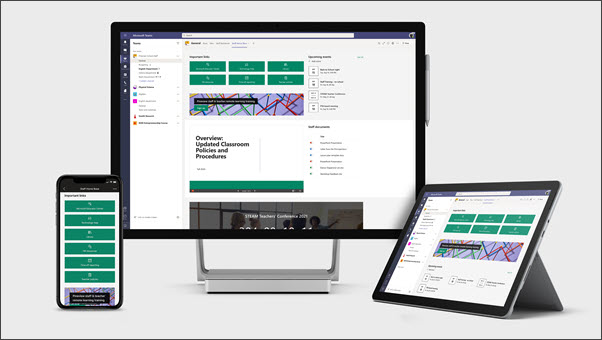
Dans cet article, nous partageons les éléments qui se trouvent sur l’exemple de page d’accueil du personnel enseignant dans le carnet de recherche SharePoint et comment vous pouvez personnaliser ces éléments pour que le site vous soit propre.
Remarques :
-
Consultez un exemple de la façon dont ce site peut rechercher votre personnel de l’enseignement supérieur. Les possibilités sont infinies !
-
Vous souhaitez en savoir plus ? Consultez tous les modèles disponibles pour les enseignants dans Informer et impliquer le personnel et les étudiants de votre établissement scolaire avec des modèles de site.
-
Tous les éléments de la page d’accueil du personnel peuvent ne pas être pertinents pour votre personnel. Vous pouvez supprimer des éléments dont vous n’avez pas besoin. Vous pouvez également supprimer des exemples de billets et de documents d’actualités.
Étape 1 : Ajouter le modèle
Le modèle de page d’accueil du personnel enseignant peut être ajouté à partir du carnet de recherche SharePoint. Nous recommandons que le site soit configuré et géré par une équipe désignée ou des personnes désignées. Il peut s’agir d’un administrateur informatique, d’un responsable scolaire ou de membres du personnel désigné.
Remarques :
-
Vous devez disposer des autorisations de propriétaire de site pour ajouter ce modèle à votre site.
-
Le modèle de personnel est conçu pour être appliqué à un site d’équipe existant que vous spécifiez. Lorsque vous suivez le processus d’ajout de ce modèle, vous devez fournir une URL à un site d’équipe du personnel existant. Bien que le contenu existant comme les documents, les listes, les autres pages et les billets d’actualités ne soit pas affecté, le modèle remplace la disposition et le contenu affichés sur la page d’accueil de votre site existant. Il ajoute également des exemples de pages et de documents. Si vous souhaitez supprimer
-
Accédez au modèle de page d’accueil du personnel enseignant dans le carnet de recherche SharePoint.
-
Fournissez les informations suivantes :
-
Email : Entrez votre adresse e-mail où vous recevrez une confirmation lorsque le modèle sera correctement ajouté.
-
URL du site : Il s’agit de l’emplacement où votre modèle sera ajouté. Le modèle personnel est conçu pour être appliqué à un site d’équipe existant que vous spécifiez lorsque vous fournissez l’URL. Bien que le contenu existant comme les documents, les listes, les autres pages et les billets d’actualités ne soit pas affecté, le modèle remplace la disposition et le contenu affichés sur la page d’accueil de votre site existant. Il ajoute également des exemples de pages et de documents. Découvrez comment trouver l’URL de votre site.
-
Étape 2 : Personnaliser
|
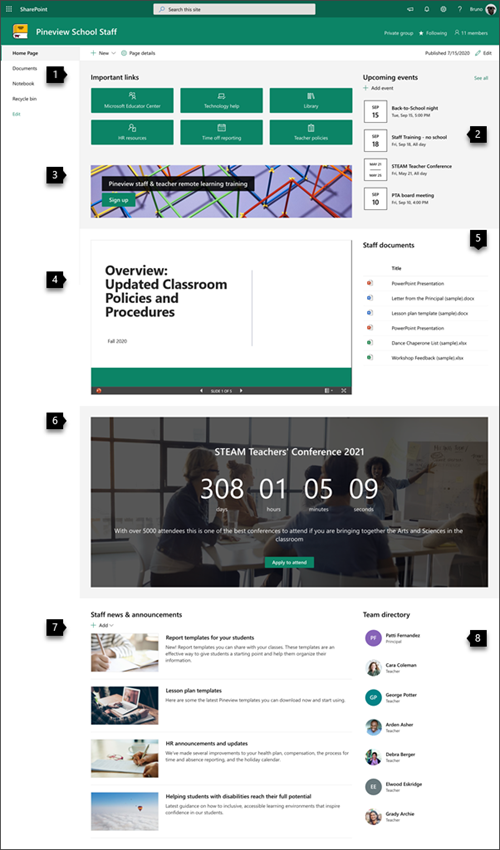 |
Étape 3 : Ajouter au modèle de page d’accueil du personnel enseignant au canal d’équipe
Ajoutez le modèle de page d’accueil du personnel en tant qu’onglet dans Teams pour améliorer les fonctionnalités de collaboration et de communication. Cette procédure suppose que vous disposez d’une équipe de personnel existante. Si ce n’est pas le cas, découvrez comment créer une équipe de personnel dans Microsoft Teams.
-
Dans votre équipe, accédez au canal Général .
-
Sélectionnez le bouton Ajouter un onglet+ en haut, en regard des autres onglets.
-
Dans la barre de recherche, recherchez SharePoint.
-
Dans les résultats de la recherche, sélectionnez Pages, puis Accueil. (Vous devrez peut-être faire défiler vers le bas pour trouver Accueil).
5. Une fois la page ajoutée en tant qu’onglet, vous pouvez éventuellement cliquer dessus avec le bouton droit et la renommer. Pour revenir à votre site à des fins de modification, sélectionnez le bouton Accéder au site web en haut à droite.
Étape 4 : Gérer votre site
Présentez le contenu le plus à jour que votre établissement a à offrir en suivant ces conseils :
-
Établissez un calendrier pour passer en revue le site.
-
Conservez le contenu du composant WebPart à jour pour vous assurer que vous tirez parti de la valeur totale de votre site d’atterrissage.
-
Consultez l’utilisation de votre site à l’aide du rapport de données d’utilisation intégré pour obtenir des informations sur le contenu populaire, les visites du site, etc.
Personnalisation de votre site
Mettre en surbrillance les ressources importantes avec le composant WebPart Liens rapides
Avec les liens rapides, vous pouvez « épingler » des éléments à votre page pour faciliter l’accès aux ressources fréquemment consultées.
-
Si votre page n’est pas déjà en mode édition, cliquez sur Modifier en haut à droite de la page.
-
Renommez le titre « liens importants » au titre de votre choix.
-
Sélectionnez le bouton Modifier
-
Dans le volet de propriétés, sélectionnez une disposition, puis choisissez les options souhaitées pour cette disposition. Le modèle d’accueil du personnel utilise la disposition bouton sans descriptions ni images.
En savoir plus sur le composant WebPart Liens rapides.
Présenter des événements importants avec le composant WebPart Événements
Ajouter un événement
Sur une page publiée, vous pouvez commencer à ajouter des événements.
Remarque : Vous pouvez ajouter des événements sur une page enregistrée ou publiée, mais pas sur une page en mode édition.
-
Sélectionnez Ajouter un événement.
-
Donnez un nom à votre événement en haut de la page. Si vous le souhaitez, vous pouvez ajouter une image à la zone de titre en sélectionnant le bouton Ajouter une image en haut à gauche.
-
Choisissez la date et l’heure dans la section Quand .
-
Dans la section Where , entrez un emplacement ou une adresse. Si votre emplacement est reconnu, vous avez la possibilité d’ajouter une carte.
-
Dans la section Lien , vous pouvez entrer un lien de réunion en ligne si vous en avez un. Placez le lien dans la zone Adresse , puis ajoutez un Nom d’affichage. Si vous n’avez pas de réunion en ligne et que vous n’entrez rien, cette section n’apparaîtra pas dans l’événement.
-
Choisissez une catégorie (par exemple, Réunion, Heures de travail, Affaires, Jours fériés, etc.) si vous souhaitez que l’événement s’affiche lorsqu’il est filtré par cette catégorie. Pour ajouter votre propre catégorie, entrez-la simplement dans l’espace.
-
Fournissez une description dans la zone À propos de cet événement .
-
Si vous souhaitez mettre en évidence des personnes pour cet événement (comme des contacts, des invités spéciaux ou des conférenciers), vous pouvez ajouter leur nom sous la description de l’événement. Seuls les utilisateurs de votre organization peuvent être ajoutés.
-
Lorsque vous avez terminé, sélectionnez Enregistrer.
Modifier le composant WebPart Événements
-
Si vous n’êtes pas déjà en mode Édition, sélectionnez Modifier en haut à droite de la page.
-
Sélectionnez Modifier le composant WebPart
-
Sélectionnez une source pour vos événements : Liste des événements sur ce site, Ce site, Cette collection desites, Sélectionner des sites ou Tous les sites.
-
Sélectionnez une plage de dates par laquelle filtrer vos événements dans la liste déroulante Plage de dates . Vous pouvez choisir Tous les événements à venir (valeur par défaut), Cette semaine, Deux semaines suivantes, Ce mois ou Ce trimestre.
-
Sélectionnez une disposition : Filmtrip ou Compact. Filmtrip est sélectionné dans le modèle School Central.
En savoir plus sur le composant WebPart Événements.
Faire en sorte que cela se produise avec le composant WebPart Appel à l’action
-
Si votre page n’est pas déjà en mode édition, cliquez sur Modifier en haut à droite de la page.
-
Cliquez sur +, puis sélectionnez Appeler à l’action dans la liste des composants WebPart.
-
Commencez à taper dans le champ Ajouter le texte de votre appel à l’action ici.
-
Sélectionnez Modifier le composant WebPart
-
Vous pouvez maintenant modifier l’arrière-plan, l’étiquette du bouton, le lien de bouton et l’alignement.
En savoir plus sur le composant WebPart Appel à l’action.
Afficher un document avec le composant WebPart Visionneuse de fichiers
-
Si votre page n’est pas déjà en mode édition, cliquez sur Modifier en haut à droite de la page.
-
Sélectionnez Modifier le composant WebPart
-
Choisissez un fichier récent ou obtenez un fichier à partir de votre site, de votre ordinateur ou d’un lien. Si votre organization a spécifié un ensemble d’images approuvées, vous pouvez choisir parmi cet ensemble sous Votre organization.
-
Choisissez un fichier récent ou parcourez, chargez ou utilisez un lien pour insérer le fichier souhaité.
-
Si vous le souhaitez, vous pouvez ajouter une description sous le composant WebPart.
Utilisez le composant WebPart Visionneuse de fichiers.
Faciliter la recherche de documents avec le composant WebPart Contenu mis en surbrillance

Ce composant WebPart affiche dynamiquement le contenu d’une bibliothèque de documents, d’un site, d’une collection de sites ou de tous les sites. Par défaut, ce composant WebPart affiche vos documents les plus récents. Si vous n’avez pas de documents ou de pages sur votre site, vous devez d’abord les créer ou les charger.

Apportez des modifications aux types de documents que vous affichez :
-
Si vous n’êtes pas déjà en mode édition, cliquez sur Modifier en haut à droite de la page.
-
Cliquez sur le bouton Modifier
-
Dans la liste déroulante Source , sélectionnez l’emplacement à partir duquel vous souhaitez afficher le contenu : Ce site, Une bibliothèque de documents sur ce site, Cette collection de sites, La bibliothèque de pages sur ce site, Sélectionner des sites ou Tous les sites. (Ce site est sélectionné par défaut.) Si votre site est connecté à un site hub, vous avez également la possibilité de sélectionner Tous les sites dans le hub.
Lorsque vous cliquez sur Sélectionner des sites, vous pouvez rechercher le site que vous souhaitez ajouter, ou sélectionner un ou plusieurs sites dans Sites fréquents ou Sites récents.
-
Dans la liste déroulante Type , sélectionnez le type de contenu que vous souhaitez afficher. Le type de contenu disponible dépend de votre source.
Filtrer et trier des documents
-
Dans la liste déroulante Filtre , sélectionnez ce que vous souhaitez filtrer, puis entrez les détails spécifiques du filtre. Les filtres disponibles dépendent du type de contenu.
-
Le titre inclut les mots Entrez les mots de recherche pour les titres que vous souhaitez rechercher
-
Le contenu comprend les mots Entrez les mots de recherche pour le contenu que vous souhaitez rechercher
-
Récemment ajouté Entrez la période écoulée depuis l’ajout d’un élément (par exemple, Aujourd’hui, Hier, Plus tôt cette semaine, etc.).
-
Récemment modifié Entrez la période depuis laquelle un élément a été modifié (par exemple, Aujourd’hui, Hier, Plus tôt cette semaine, etc.).
-
Créé par Entrez un nom d’utilisateur si vous choisissez Utilisateur sélectionné. Sinon, utilisez l’utilisateur actuel, qui filtre les éléments créés par toute personne qui consulte la page à ce moment-là.
-
Modifié par Entrez un nom d’utilisateur si vous choisissez Utilisateur sélectionné. Sinon, utilisez l’utilisateur actuel, qui filtre les éléments créés par toute personne qui consulte la page à ce moment-là.
-
-
Dans la liste déroulante Trier par , choisissez votre option. La valeur par défaut est La plus récente.
En savoir plus sur l’utilisation du composant WebPart Contenu en surbrillance.
Créer de l’énergie et de l’anticipation avec le composant WebPart Compte à rebours
-
Si votre page n’est pas déjà en mode édition, cliquez sur Modifier en haut à droite de la page.
-
Sélectionnez Modifier le composant WebPart
-
Dans la boîte à outils de propriétés à droite, entrez les informations que vous souhaitez afficher et choisissez vos options. Lorsque vous ajoutez une image, vous pouvez également choisir une couleur de superposition et un niveau d’opacité pour faciliter la lisibilité du texte.
En savoir plus sur l’utilisation du composant WebPart Compte à rebours.
Partager des actualités et des annonces scolaires avec le composant WebPart Actualités
-
Si votre page n’est pas déjà en mode édition, cliquez sur Modifier en haut à droite de la page.
-
Sélectionnez Modifier le composant WebPart
-
Sélectionnez une source d’actualités. Choisissez Ce site, Sélectionner des sites ou Recommandé pour l’utilisateur actuel. Si votre site est connecté à un site hub, vous verrez une option supplémentaire pour Tous les sites dans le hub. Lorsque vous cliquez sur Sélectionner des sites, vous pouvez rechercher le site que vous souhaitez ajouter, ou sélectionner un ou plusieurs sites dans Sites associés à ce hub, Sites fréquents ou Sites récents.
En savoir plus sur le filtrage, l’ajout et la suppression de billets d’actualités dans le composant WebPart Actualités.
Concentrez-vous sur le personnel avec le composant WebPart Personnes
-
Si votre page n’est pas déjà en mode édition, cliquez sur Modifier en haut à droite de la page.
-
Sélectionnez Modifier le composant WebPart
-
Vous pouvez modifier le titre du composant WebPart en cliquant sur le texte indiquant Personnes profils et en tapant dessus.
-
Entrez un nom ou un nom partiel dans la zone. Une liste de résultats correspondants s’affiche et vous pouvez choisir la personne souhaitée. Cliquez ensuite sur Ajouter un profil. Continuez à entrer des noms et à sélectionner des profils jusqu’à ce que vous avez terminé.
En savoir plus sur la modification du type de carte ou la réorganisation des personnes dans le composant WebPart Personnes.
Déplacer ou supprimer un élément de la page du personnel
Déplacer ou supprimer un composant WebPart
-
Si la page n’est pas déjà en mode édition, sélectionnez Modifier en haut à droite de la page.
-
Sélectionnez le composant WebPart que vous souhaitez déplacer ou supprimer. Une petite barre d’outils s’affiche à gauche du composant WebPart.
Pour déplacer le composant WebPart, cliquez sur le bouton Déplacer
Pour supprimer le composant WebPart, cliquez sur le bouton Supprimer
Déplacer ou supprimer une section entière de la page
-
Si votre page n’est pas déjà en mode édition, sélectionnez Modifier en haut à droite de la page.
-
Si vous souhaitez déplacer une section, sélectionnez le bouton Déplacer
-
Pour supprimer le composant WebPart, cliquez sur le bouton Supprimer
Supprimer un exemple de contenu
Si vous souhaitez supprimer les exemples de billets d’actualités et le contenu fourni avec ce modèle, voici comment procéder :
Supprimer des exemples de billets d’actualités
-
Accédez à la bibliothèque Pages de site en sélectionnant l’engrenage Paramètres
-
Sélectionnez Contenu du site.
-
Sélectionnez Pages du site.
Les billets d’actualités sont nommés :
-
Ressources RH
-
Aider les étudiants handicapés à atteindre leur plein potentiel
-
Modèles de plan de leçon
-
Modèles de rapport pour vos étudiants
-
-
Sélectionnez les exemples de pages que vous souhaitez supprimer, puis sélectionnez Supprimer dans la barre de commandes.
Supprimer des exemples de documents
-
Sélectionnez l’engrenage Paramètres
-
Sélectionnez Contenu du site.
-
Sélectionnez Documents.
-
Sélectionnez le dossier nommé Exemple de contenu à partir du look book SharePoint.
Une fois le dossier sélectionné, sélectionnez Supprimer dans la barre de commandes pour supprimer l’intégralité du dossier, ou ouvrez le dossier et sélectionnez les documents spécifiques que vous souhaitez supprimer, puis sélectionnez Supprimer.
Les exemples de documents sont nommés :
-
Liste chaperone de danse (exemple)
-
Modèle de plan de leçon (exemple)
-
Lettre du principal (exemple)
-
L’importance du perfectionnement professionnel (exemple)
-
Commentaires de l’atelier sur les procédures et stratégies de classe mises à jour (exemple)
-
Page d’accueil du personnel enseignant pour l’enseignement supérieur
Voici un exemple montrant comment ce modèle peut être utilisé pour créer un site d’équipe du personnel enseignant pour l’enseignement supérieur, simplement en modifiant le logo, le thème, le texte et tout autre élément souhaité. Les possibilités sont infinies !